怎么设置win10系统创建新用户账户的问题
发布日期:2018-12-24 15:25 作者:深度技术 来源:www.shenduwin10.com
我们在操作win10系统电脑的时候,常常会遇到不知道如何创建新用户账户的问题。那么出现不会创建新用户账户的问题该怎么解决呢?对于很多用户对电脑不太熟悉的小伙伴不知道创建新用户账户到底该如何解决?其实只需要右键:我的电脑,点击弹出列表里的管理菜单,点击管理后,打开计算机管理窗口,在计算机管理窗口里可以看到本地用户和组就可以了。下面深度技术小编就给小伙伴们分享一下创建新用户账户具体的解决方法:
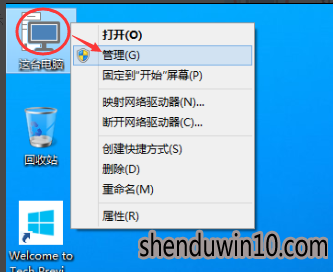
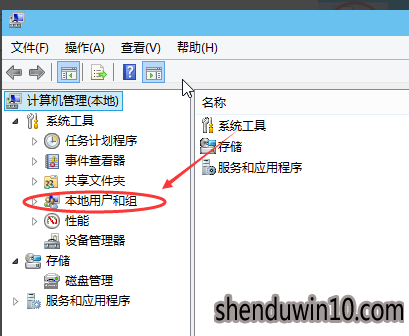
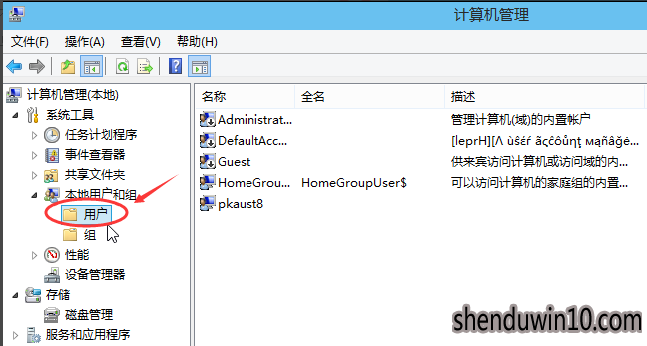
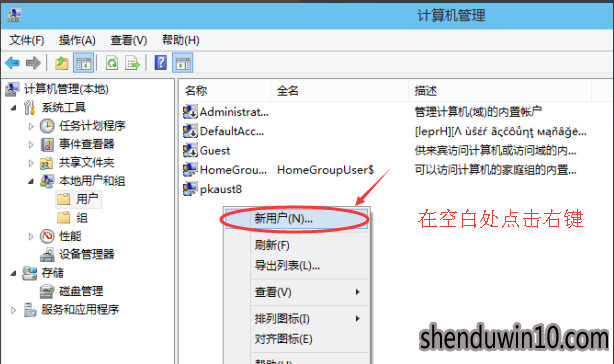
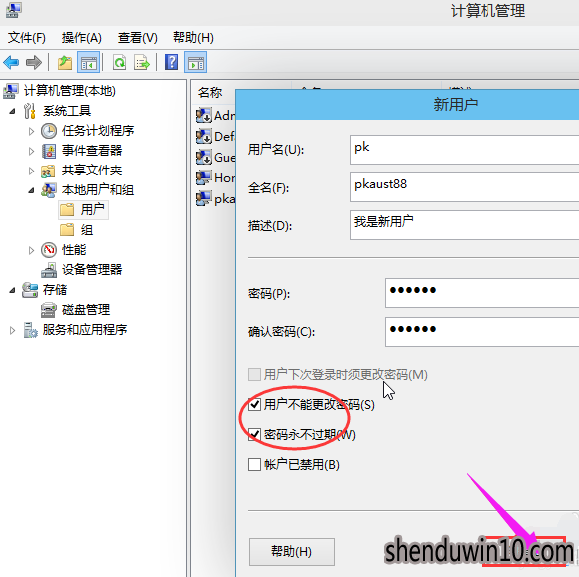
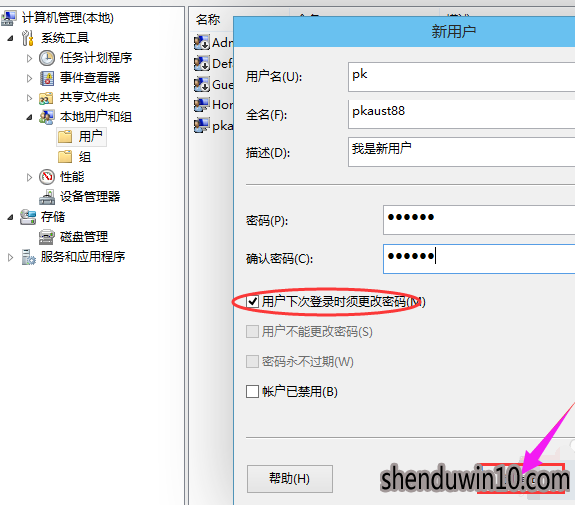
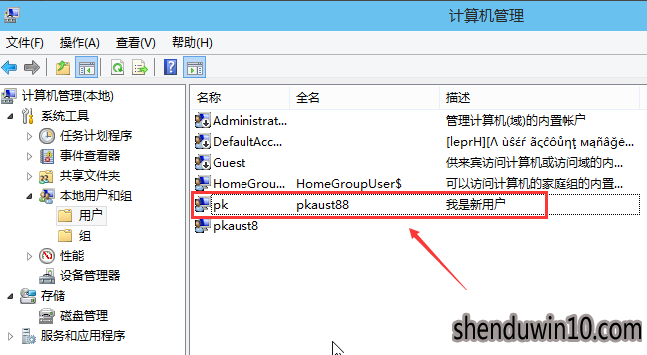
右键:我的电脑,点击弹出列表里的管理菜单
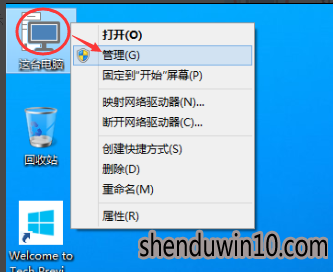
点击管理后,打开计算机管理窗口,在计算机管理窗口里可以看到本地用户和组
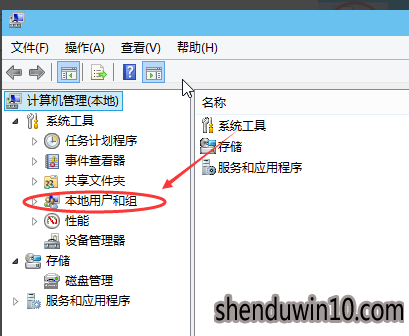
点击展开本地用户和组,选中用户,在右侧出现用户列表
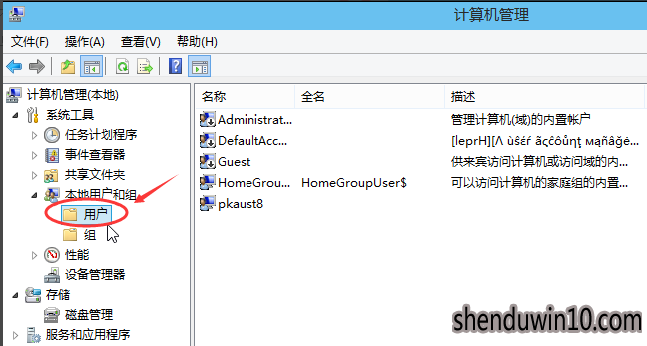
在用户列表的空白处点击右键,选择列表里的新用户
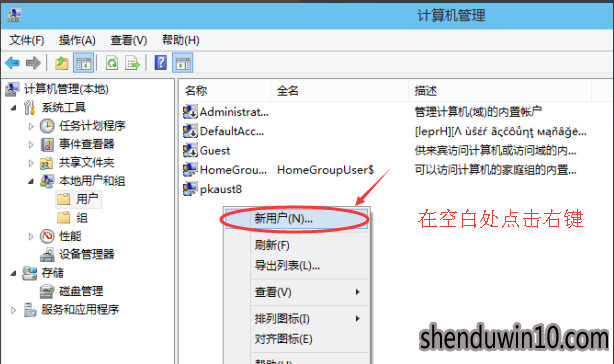
点击新用户后,弹出新用户对话框,输入用户名和密码,勾选用户不能更改密码和密码永不过期复选框,然后点击创建按钮
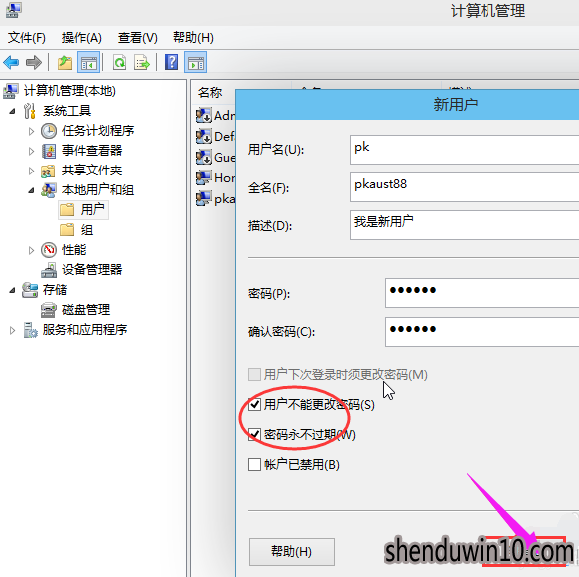
也可以勾选用户下次登录时须更改用户密码,然后点击创建按钮
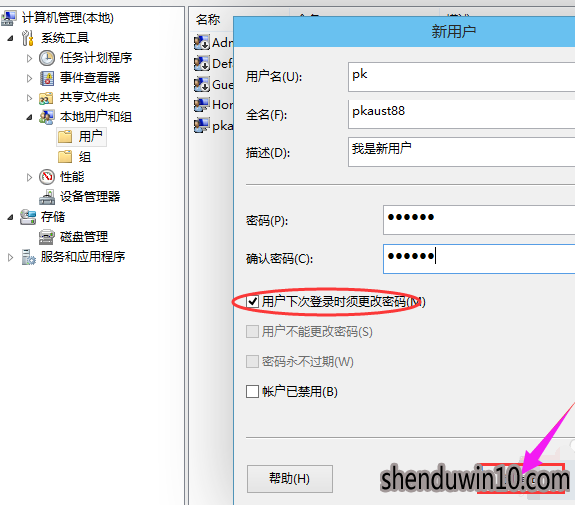
点击创建后,成功添加创建新用户,在用户列表就可以看到刚刚添加的新用户了。
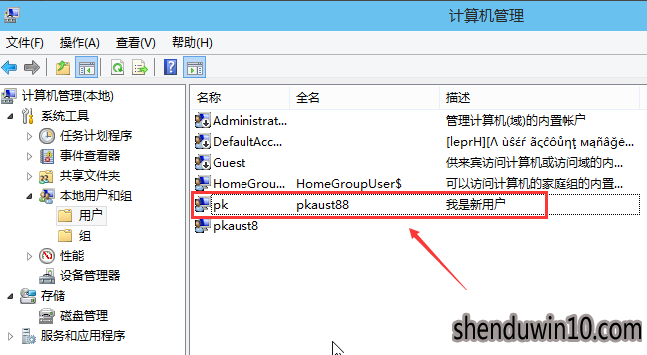
综上所述,便是怎么设置win10系统创建新用户账户的问题了,老铁们都学会了吗?
精品APP推荐
地板换色系统 V1.0 绿色版
清新绿色四月日历Win8主题
思维快车 V2.7 绿色版
EX安全卫士 V6.0.3
翼年代win8动漫主题
u老九u盘启动盘制作工具 v7.0 UEFI版
Doxillion V2.22
点聚电子印章制章软件 V6.0 绿色版
Process Hacker(查看进程软件) V2.39.124 汉化绿色版
Ghost小助手
风一样的女子田雨橙W8桌面
优码计件工资软件 V9.3.8
淘宝买家卖家帐号采集 V1.5.6.0
海蓝天空清爽Win8主题
彩影ARP防火墙 V6.0.2 破解版
游行变速器 V6.9 绿色版
foxy 2013 v2.0.14 中文绿色版
慵懒狗狗趴地板Win8主题
PC Lighthouse v2.0 绿色特别版
IE卸载工具 V2.10 绿色版
- 专题推荐
- 深度技术系统推荐
- 1深度技术Ghost Win10 X32位 完美装机版2017.09月(免激活)
- 2深度技术Ghost Win10 X64 精选纯净版2021v03(激活版)
- 3深度技术Ghost Win10 X32增强修正版2017V01(绝对激活)
- 4深度技术 Ghost Win10 x86 装机版 2016年05月
- 5深度技术 Ghost Win10 32位 装机版 V2016.09(免激活)
- 6深度技术Ghost Win10 (64位) 经典装机版V2017.07月(免激活)
- 7深度技术Ghost Win10 x64位 特别纯净版v2018.01(绝对激活)
- 8萝卜家园Windows11 体验装机版64位 2021.09
- 9深度技术Ghost Win10 x64位 完美纯净版2019年05月(无需激活)
- 10深度技术Ghost Win10 x64位 多驱动纯净版2019V08(绝对激活)
- 深度技术系统教程推荐

